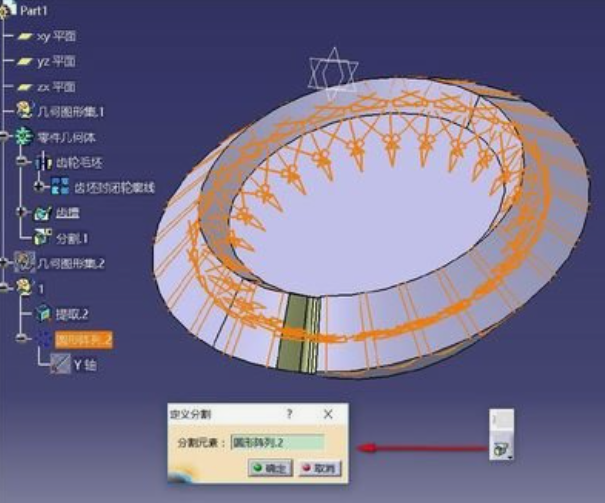针对CATIA提示“尚未配置许可证”的问题,以下是综合多个解决方案的步骤整理,涵盖网络配置、文件修改、环境变量调整等关键操作:
1. 检查许可证配置与重新分配删除许可证配置文件:
进入路径 C:\Users\[用户名]\AppData\Roaming\DassaultSystemes\CATSettings,删除 Licensing.CATSettings 文件。重启CATIA后,软件会提示未分配许可证,此时需重新勾选所需的许可证模块(如AL3),再次重启即可生效。
修改环境变量路径:
通过CATIA的“环境编辑器”(以管理员身份运行),将 CATUserSettingPath 变量指向新的配置文件路径(如将原路径中的 CATSettings 改为 CATSettingss),避免冲突。
2. 验证许可证文件与服务器状态检查许可证文件内容:
确认许可证文件(如 DSLicSrv.txt)路径是否正确,通常位于安装目录的 DassaultSystemes\License 文件夹。检查文件中的 SERVER 行是否包含正确的主机名和MAC地址。
网络许可证服务器连接:
若使用网络许可证,确保服务器IP或主机名配置正确,并通过LUM工具启动服务(状态显示为绿色)。客户端需配置为连接到该服务器。
3. 调整环境变量与权限添加系统变量:
在系统环境变量中添加 CATLM_ODTS=1(注意大小写),可能解决部分许可证检测问题。
管理员模式运行:
以管理员身份启动CATIA环境编辑器或主程序(如通过命令行参数 -admin 运行 cnext.exe),确保权限足够修改配置。
4. 重新激活或修复安装重新激活许可证:
通过CATIA的许可证管理工具重新激活许可证,或联系供应商获取有效的许可证密钥。
修复安装:
若上述方法无效,尝试修复CATIA安装程序,或在卸载后彻底删除残留配置文件夹(如 CATSettings)再重新安装。
5. 避免常见配置错误模块选择建议:
在许可证配置界面,避免勾选标注“ACADEMIC”或“EDUCATIONAL”的模块(如DIC、ED2),否则会启用学生版(带水印)。推荐选择AL3等标准模块。
防火墙与杀毒软件:
检查防火墙是否阻止CATIA或许可证服务的网络通信,临时关闭后测试。
其他提示
多版本冲突:
若安装多个CATIA版本,确保环境变量和配置文件路径不冲突,必要时隔离各版本的设置。
技术支持:
如问题持续,联系达索系统技术支持或企业IT部门,提供详细的错误日志以获取针对性帮助。
通过以上步骤逐步排查,可解决大多数许可证配置问题。操作前建议备份关键文件(如许可证配置),避免误操作导致数据丢失。